プリンターで何かを印刷しようとして、Windows でプリンター ドライバーが使用できないというエラーが表示された場合は、すべての不満を間違いなく知っています。
-s-
ただし、Windows 10 で「プリンター ドライバーが利用できません」というエラーを修正する方法についてすべて説明します。いくつかの簡単で簡単な手順で実行できます。
その前に、Windows 10 で「プリンター ドライバーが利用できません」というエラーが表示される理由を説明したいと思います
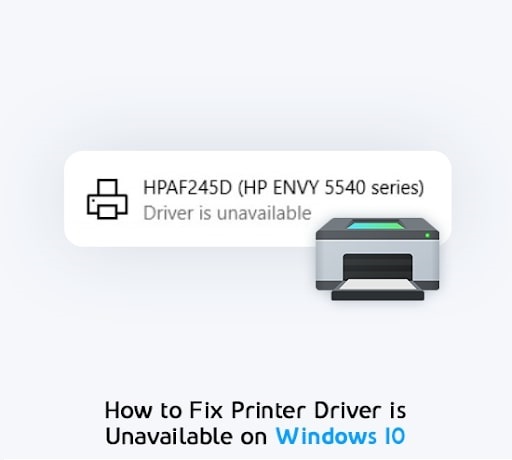
こちらもお読みください:
Windows 10 で「プリンター ドライバーを使用できません」というエラーが表示されるのはなぜですか?
-s-
これは、Windows 10 ユーザーの間で非常に一般的なエラーです。プリンター デバイスで Driver is Unavailable が表示されるという苦情が多数寄せられています。
このエラーが発生する理由について言えば、このエラーが PC に表示される理由は 1 つではありません。お使いの PC でこのエラーが発生する理由は複数あります。以下にその理由を示します。これらのいずれかが原因でエラーが発生している可能性があります。
理由は次のとおりです:
プリンターのドライバーが見つからないか、正しくインストールされていないプリンターのドライバーが破損しているプリンターのドライバーがお使いの PC と互換性がないプリンターのドライバーが古いWindows Update をインストールする必要があります
「プリンター ドライバーを利用できません」というエラーが表示される理由について説明したので、「プリンター ドライバーを利用できません」というエラーを修正する方法について説明します。
Windows 10 で「プリンター ドライバーを使用できません」エラーを修正する方法
これらは、Windows 10 で「プリンター ドライバーを使用できません」エラーを修正する方法の一部です。
-s-
1.プリンター デバイスを再接続する
最初に行う必要があるのは、プリンター デバイスを再接続して、それが機能するかどうかを確認することです。これですべての問題が解決する可能性は十分にあり、問題を解決するために他に何もする必要はありません。
プリンター デバイスを再接続するには、次の手順に従います。
キーボードの Windows + S キーを押して、開いたウィンドウに コントロール パネル と入力します。コントロール パネル ウィンドウを起動し、[デバイスとプリンターの表示] をクリックします。 ハードウェアとサウンドセクションの下のstrong>。 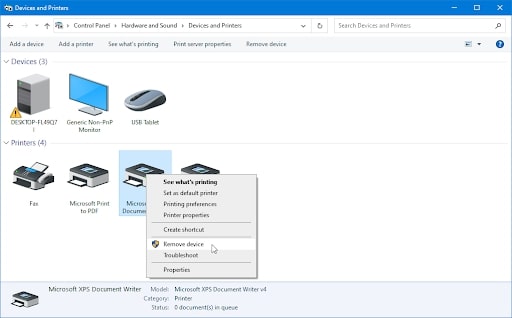 右-問題のあるプリンタをクリックし、[デバイスの削除] を選択し、プロンプトが表示されたら [はい] をクリックします。この後、プリンタが PC から削除されます。通常どおりプリンターを再接続できます。
右-問題のあるプリンタをクリックし、[デバイスの削除] を選択し、プロンプトが表示されたら [はい] をクリックします。この後、プリンタが PC から削除されます。通常どおりプリンターを再接続できます。
これでうまくいかない場合は、下記の他のトラブルシューティング方法を試すことができます。
2. Windows 10 経由でプリンター ドライバーを更新
プリンターを再接続する方法が機能しない場合は、プリンターのドライバーを更新してみることができます。古いドライバーはデバイスの機能に問題を引き起こす可能性があるためです。
p>
Windows 内でプリンターのドライバーを更新するには、次の手順に従ってください:
Windows + X キーを押し、デバイス マネージャー をクリックして展開します。 プリンタ メニュー。 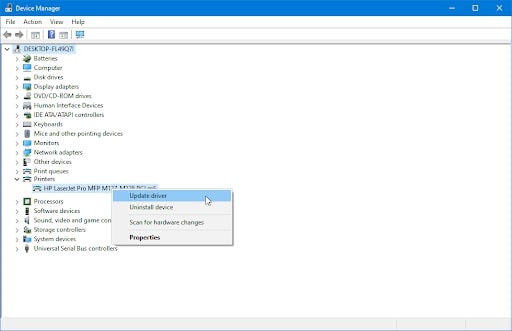 メニューにリストされているプリンターを右クリックし、[ドライバーの更新] をクリックしてドライバーを更新します。
メニューにリストされているプリンターを右クリックし、[ドライバーの更新] をクリックしてドライバーを更新します。 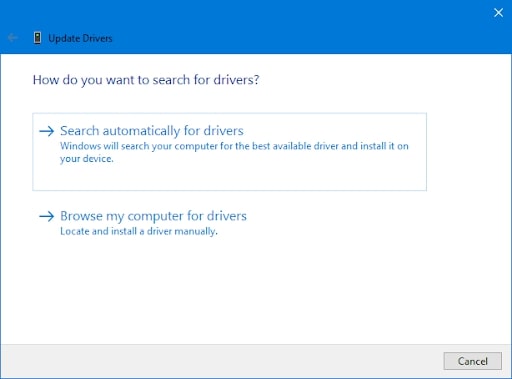 を選択ドライバーを自動的に検索 オプションを選択すると、Windows 10 がシステム内およびオンラインで既存のドライバーを検索できるようになります。ドライバーのインストールが完了するまで待ってから、PC を再起動して変更を有効にします。
を選択ドライバーを自動的に検索 オプションを選択すると、Windows 10 がシステム内およびオンラインで既存のドライバーを検索できるようになります。ドライバーのインストールが完了するまで待ってから、PC を再起動して変更を有効にします。
3.プリンタ ドライバを手動でインストールする
Windows がプリンタ ドライバを検出できない可能性が非常に高いため、手動でインストールする必要があります。
このためには、デバイス マネージャ<に移動する必要があります。/strong> Windows + X をクリックしてもう一度クリックします。その後、プリンタに移動し、リストを 展開 する必要があります。-お使いのプリンターをクリックして、ドライバーの更新をクリックします。 [コンピューターを参照してドライバーを検索] をクリックして、製造元に応じて、それぞれのプリンターのプリンター ドライバーをダウンロードします。いくつかのトップ プリンター メーカーへのリンクを以下に示します。正しいドライバーをダウンロードし、ドライバーをダウンロードしたファイル パスを覚えておいてから、それらを選択して PC にインストールします。
4.汎用プリンター ドライバーのインストール
ユーザーは、デバイス メーカー固有のプリンター ドライバーではなく、汎用プリンター ドライバーをインストールしたことで問題が解決したと言っています。これは、変更が必要な特定のものがない限り、一般的なドライバーがすべてのプリンターと互換性があるためである可能性があります.
したがって、プリンターに一般的なドライバーをインストールして、
これを行うには、もう一度 Win + X キーを押して デバイス マネージャ に移動します。[プリンタ] メニューを展開し、 プリンタを右クリックし、[ドライバの更新] をクリックします。 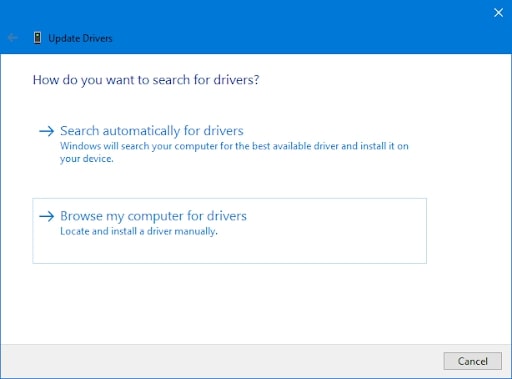 次にクリック[コンピュータを参照してドライバを検索] をクリックし、[コンピュータで使用可能なドライバのリストから選択する] をクリックします。
次にクリック[コンピュータを参照してドライバを検索] をクリックし、[コンピュータで使用可能なドライバのリストから選択する] をクリックします。 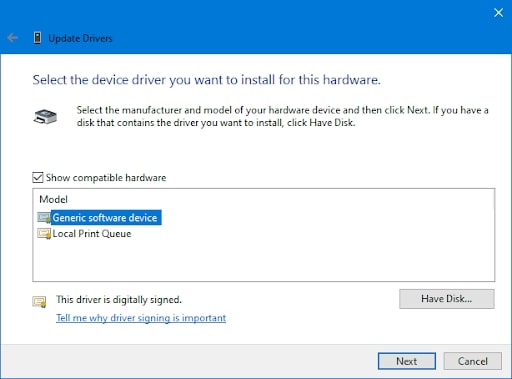 をクリックします汎用ソフトウェア デバイスを上図のように選択し、次へをクリックします。これで、汎用ドライバがインストールされ、再起動<できます。/strong>あなたのPCはその後です。
をクリックします汎用ソフトウェア デバイスを上図のように選択し、次へをクリックします。これで、汎用ドライバがインストールされ、再起動<できます。/strong>あなたのPCはその後です。
5. Windows 10 を更新する
プリンター ドライバーが利用できないという問題はプリンターのドライバーに関連していることはわかっていますが、Windows 10 が古くなっていることも問題である可能性があります。この問題は、Windows 10 を更新せず、古いバージョンを実行しているユーザーに見られます。
そのため、保留中の更新がある場合は、Windows 10 を確認して更新してください。バグが発生する可能性があるためです。 「プリンタ ドライバが利用できない」問題を修正する可能性のある修正。
Windows の更新を確認するには、Win + I を同時に押して 設定 を開きます。 更新とセキュリティ、Windows Update をクリックします。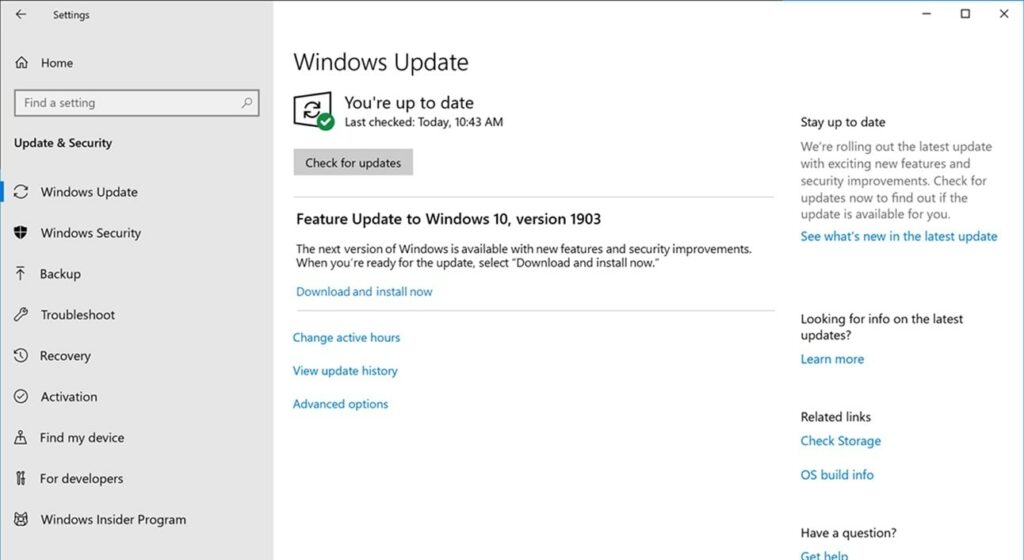 [更新の確認] ボタンをクリックし、Windows が利用可能な更新があるかどうかを確認するのを待ちます。更新が利用可能な場合は、[今すぐダウンロードしてインストール] ボタンをクリックし、PC にインストールされるまで待ちます。
[更新の確認] ボタンをクリックし、Windows が利用可能な更新があるかどうかを確認するのを待ちます。更新が利用可能な場合は、[今すぐダウンロードしてインストール] ボタンをクリックし、PC にインストールされるまで待ちます。
結論
これで終わりです。 「プリンタードライバーは unav です」について知っておくべきことはすべて述べました。
この記事を友人や家族と共有して、同じ「プリンタ ドライバが利用できません」というエラーに不満を感じている人に伝えてください。
—